
Źródło obrazu: pixabay.com
Apple ogłosiło iOS 8 na światowej konferencji deweloperów (WWDC) 2014 2 czerwca 2014 r. IOS 8 został oficjalnie wydany 17 września 2014 r. Według raportów iOS 8 został zainstalowany na 83% kompatybilnych urządzeń Apple. Istnieje kilka wersji iOS 8 z każdą wersją naprawiającą błędy. Podczas pierwszego uruchomienia wersji iOS 8 wystąpił problem z Wi-Fi. Spowodowało to nagły spadek łączności Wi-Fi, pozostawiając użytkowników na lodzie. Firma Apple uruchomiła kolejną wersję w trybie naprawy krótkiego zakresu. Na dzień dzisiejszy iOS 8.3 jest udostępniony 8 kwietnia 2015 r. Wersja beta systemu iOS 8.4 jest dostępna również na oficjalnej stronie Apple.
Jeśli zaliczasz się do 27% kategorii użytkowników iOS (iOS 7 i poniżej), z pewnością uaktualnij do iOS 8. I ku swojemu zaskoczeniu jest to darmowe !! Przed uaktualnieniem do iOS 8 upewnij się, że Twoje urządzenie jest kompatybilne.
Poniżej znajduje się lista kompatybilnych urządzeń dla iOS 8:
- iPhone:
- iPhone 4s i iPhone 5
- iPhone 5c, iPhone 5s, iPhone 6 i iPhone 6 plus
2. iPad:
- iPad 2, iPad (3. generacji), iPad (4. generacji), iPad Mini (1. generacji)
- iPad Air, iPad Air 2, iPad Mini 2 i iPad Mini 3
3. iPod Touch:
- iPod Touch (5. generacji)
Możesz zainstalować iOS 8 na wszystkich wyżej wymienionych kompatybilnych urządzeniach wymienionych powyżej. Jednak iPhone 4s, iPhone 5, iPad 2, iPad (3. generacji), iPad (4. generacji) i iPad Mini (1. generacji) są urządzeniami 32-bitowymi i wkrótce staną się przestarzałe.
Firma Apple niedawno zmusiła programistów do opublikowania aplikacji w App Store w wersji 64-bitowej zamiast 32-bitowej. Ten link Apple Developer zawiera więcej informacji na temat 64-bitowych wymagań iOS 8 dotyczących aktualizacji aplikacji.
Polecane kursy
- Szkolenie z certyfikacji wprowadzania interfejsu użytkownika systemu Android
- Pakiet szkoleniowy dla systemu iOS 8
- Kurs online dla programistów Androida
- Zaawansowane szkolenie online dla aplikacji na Androida
1. Ulepszone wiadomości e-mail - IOS 8
za. Gesty :
Firma Apple wprowadziła nowe gesty w aplikacji poczty na iOS 8. Poczta obsługuje wbudowane gesty przeciągania w celu oznaczania, archiwizowania i usuwania wiadomości i wątków.
Przesuń w lewo, aby wyświetlić opcje Więcej, Flaga i Kosz (pokazane na zrzucie ekranu 1). Możesz oflagować wiadomość e-mail, aby zidentyfikować ją od innych. Wybierz Kosz, aby bezpośrednio usunąć e-mail. Przycisk Więcej powoduje wyświetlenie menu odpowiadania, przesyłania dalej, oznaczania, oznaczania jako przeczytanego, przechodzenia do śmieci, przejścia do folderu i ustawiania powiadomienia (pokazanego na zrzucie ekranu 2)
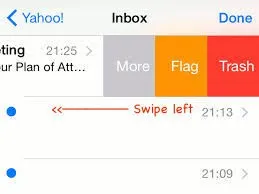 Zrzut ekranu 1
Zrzut ekranu 1 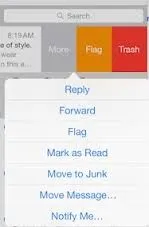 Zrzut ekranu 2
Zrzut ekranu 2
Ponadto dłuższe przesunięcie w lewo spowoduje bezpośrednie usunięcie dowolnej wiadomości.
Przesuń w prawo wyświetli monit o oznaczenie go jako nieprzeczytanego (pokazany na zrzucie ekranu 3), natomiast dłuższe przesunięcie w prawo automatycznie ustawia stan odczytu bez konieczności dotykania.
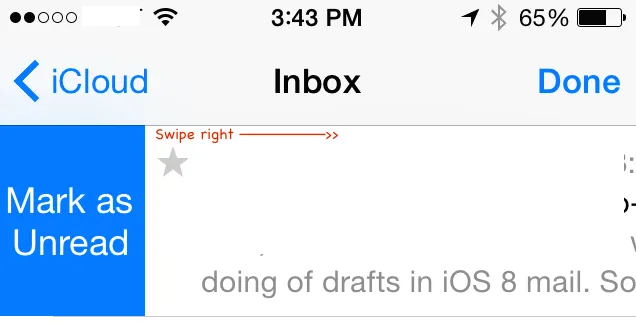 Zrzut ekranu 3
Zrzut ekranu 3
b. Powiadom:
Apple zapewnia obsługę alertów „Powiadom mnie” w systemie iOS 8. Możesz skonfigurować alert, aby odtwarzał się, gdy Mail otrzyma odpowiedź na ważną wiadomość. Po prostu kliknij niebieską ikonę dzwonka, która pojawia się w wierszu tematu podczas tworzenia wiadomości (pokaż na zrzucie ekranu 4).
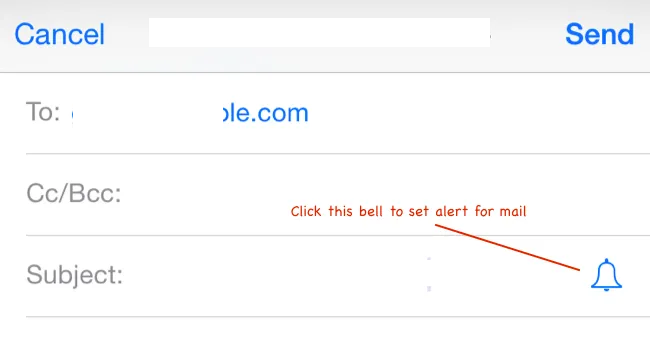 Zrzut ekranu 4
Zrzut ekranu 4
Możesz także ustawić alert, przesuwając palcem w prawo i wybierając „Więcej”. To otwiera monit zawierający „Powiadom mnie” (pokazany na zrzucie ekranu)
2. Zainstaluj klawiaturę innej firmy - IOS 8
Teraz możesz używać klawiatur innych firm zamiast nudnej domyślnej klawiatury urządzenia iPhone / iPad w iOS 8
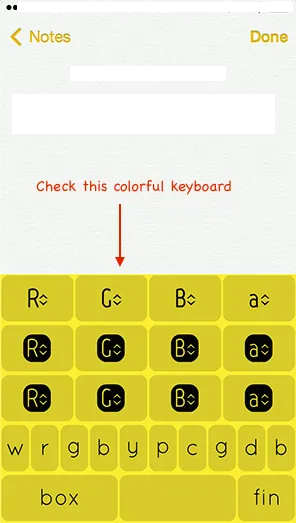
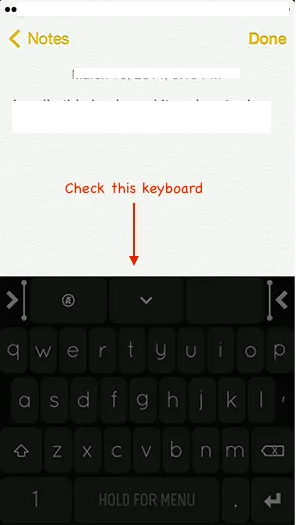
za. Jak zainstalować nową klawiaturę?
W App Store dostępnych jest kilka różnych klawiatur innych firm, takich jak Swift Key (bezpłatny), Fleksy i Swype (za 0, 99 USD). Możesz zainstalować klawiaturę innej firmy, tak jak instalujesz dowolną aplikację z App Store.
Po pomyślnym zainstalowaniu klawiatury musisz ją dodać przed użyciem. Możesz dodać nową klawiaturę, wykonując poniższe czynności (pokazane na zrzucie ekranu 5):
Ustawienia -> Ogólne -> Klawiatura -> Klawiatury -> Dodaj nową klawiaturę
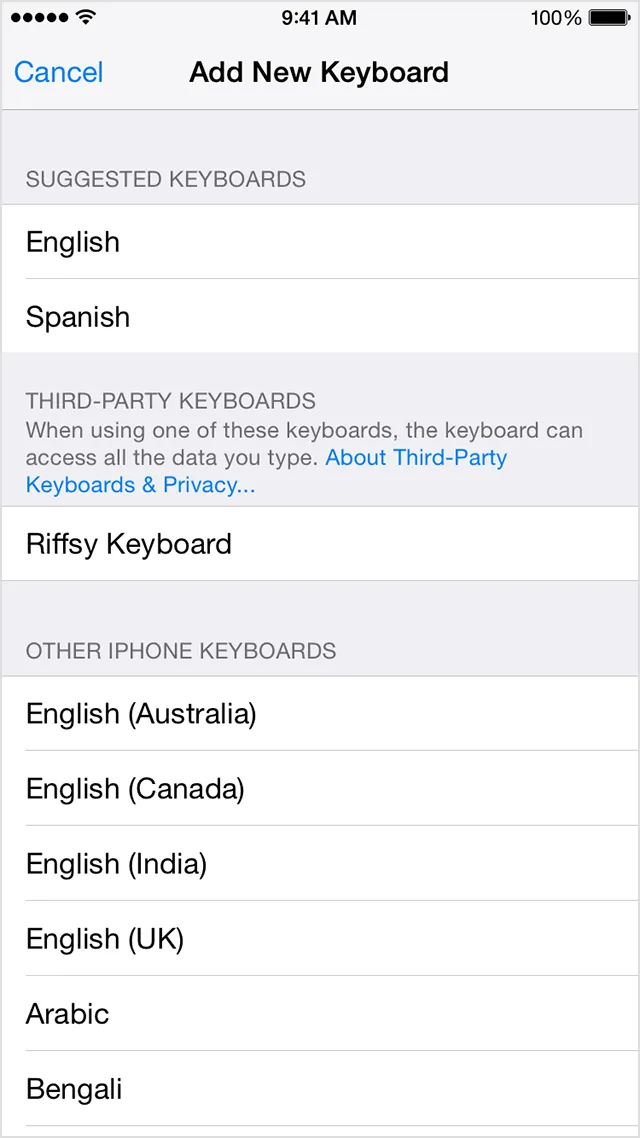 Zrzut ekranu 5
Zrzut ekranu 5
b. Włącz nową klawiaturę
Po zainstalowaniu aplikacji klawiatury innej firmy możesz zobaczyć listę dostępnych klawiatur, które włączyłeś. Może to wymagać podania pełnego dostępu do urządzenia z systemem iOS.
Ryzyko użycia klawiatury innej firmy polega na tym, że może ona przekazywać dane osobowe programistom zewnętrznym. Jednak iOS 8 nie pozwala klawiaturom stron trzecich na dostęp do twoich danych osobowych, chyba że zezwolisz na pełny dostęp.
Aby korzystać z klawiatury innej firmy, musisz dać pełny dostęp do każdej dodanej klawiatury.
Przejdź do Ustawienia -> Ogólne -> Klawiatura -> Klawiatury i dotknij klawiatury, którą chcesz dać pełny dostęp. Sekcja pełnego dostępu nie pojawi się, jeśli nie masz zainstalowanej klawiatury innej firmy.
do. Przełącz na klawiaturę innej firmy
Podczas korzystania z aplikacji możesz przełączyć się na dowolną klawiaturę innej firmy. Po prostu wybierz pole tekstowe w aplikacji. Na klawiaturze widać ikonę kuli ziemskiej (pokazaną na zrzucie ekranu 6). To pozwala przełączać się między listą klawiatury innej firmy.
 Zrzut ekranu 6
Zrzut ekranu 6
re. Graj z klawiaturami innych firm
Możesz zarządzać klawiaturami firm trzecich, wykonując poniższe czynności:
Ustawienia -> Ogólne -> Klawiatura -> Klawiatury -> Edytuj
W tej sekcji możesz ustawić kolejność klawiatur i usunąć klawiatury. Możesz także usunąć klawiaturę innej firmy, usuwając odpowiednią aplikację zainstalowaną w App Store. Spowoduje to również usunięcie odpowiedniej klawiatury z Ustawień.
3. Odbieraj połączenia na iPadzie, iPodzie touch lub komputerze Mac - IOS 8
iOS 8 umożliwia podłączenie iPhone'a, iPada, iPoda touch i komputera Mac za pomocą Continuity. Ciągłość pozwala efektywnie poruszać się między urządzeniami, takimi jak iPhone, iPad, iPod touch i Mac. Obejmuje to takie funkcje, jak przekazywanie połączeń, połączenia telefoniczne i natychmiastowy hotspot.
Na przykład napisałeś wiadomość e-mail na komputerze Mac i nagle uczestniczyłeś w ważnej rozmowie na telefonie iPhone, pozostawiając wiadomość w połowie napisaną. Na koniec rozmowy możesz rozpocząć wysyłanie wiadomości e-mail na komputer Mac.
iOS 8 umożliwia wykonywanie i odbieranie połączeń z telefonów komórkowych z iPada, iPoda touch lub komputera Mac, gdy iPhone jest w tej samej sieci Wi-Fi.
Możesz to osiągnąć, wykonując poniższe czynności:
za. Załóżmy, że masz konto iCloud z identyfikatorem Zaloguj się do konta iCloud na wszystkich urządzeniach (iPhone, iPad, iPod touch i Mac).
b. Pamiętaj, że wszystkie urządzenia powinny mieć system iOS 8, a Mac powinien używać systemu OS X Yosemite.
do. Ponadto wszystkie urządzenia powinny być w tej samej sieci Wi-Fi (powiedzmy eduCBA_WiFi).
re. Teraz zaloguj się do FaceTime przy użyciu konta iCloud . Umożliwi to wszystkim urządzeniom odbieranie połączeń telefonicznych.
Aby wykonać połączenie telefoniczne na komputerze Mac, iPadzie lub iPodzie touch, wystarczy kliknąć numer telefonu w Kontaktach, Kalendarzu lub przeglądarce Safari (pokazany na zrzucie ekranu 7).
 Zrzut ekranu 7
Zrzut ekranu 7
Odbieranie połączenia telefonicznego na iPadzie lub iPodzie touch jest takie samo jak na iPhonie, po prostu przesuń go (pokazano na zrzucie ekranu 8).
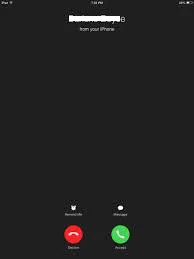 Zrzut ekranu 8
Zrzut ekranu 8
Powiadomienie na Macu możesz zobaczyć po odebraniu połączenia na iPhonie. Możesz odebrać połączenie, wysłać je na pocztę głosową lub wysłać wiadomość do dzwoniącego z samego komputera Mac (pokazany na zrzucie ekranu 9).
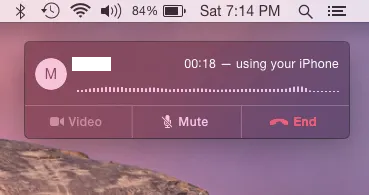 Zrzut ekranu 9
Zrzut ekranu 9
Aby wyłączyć połączenia komórkowe z iPhonem na iPadzie lub iPodzie touch, wyłącz połączenia komórkowe z iPhone'a w Ustawieniach -> FaceTime (pokazane na zrzucie ekranu 10)
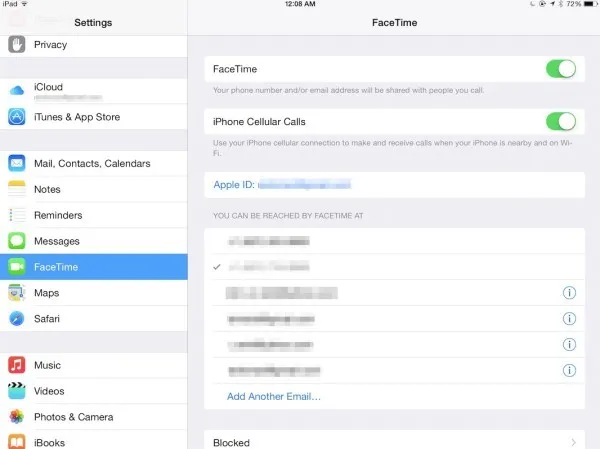 Zrzut ekranu 10
Zrzut ekranu 10
Na komputerze Mac otwórz aplikację FaceTime, a następnie przejdź do FaceTime -> Preferencje. Teraz kliknij ustawienia i odznacz opcję Połączenia komórkowe iPhone'a.
4. QuickTypes - IOS 8
iOS 8 zapewnia nową funkcję predykcyjnego pisania o nazwie QuickType. Podczas pisania wyświetla sugestie słów nad klawiaturą. To były największe zmiany w klawiaturze od czasu premiery pierwszego urządzenia iPhone.
Przewiduje również, co prawdopodobnie powiesz dalej. Bez względu na to, do kogo to mówisz. Za pomocą QuickTypes możesz pisać całe zdania za pomocą zaledwie kilku dotknięć, co oszczędza czas i wysiłek. iOS 8 bierze pod uwagę styl pisania wiadomości, wiadomości lub dowolnego tekstu.
 Zrzut ekranu 11
Zrzut ekranu 11 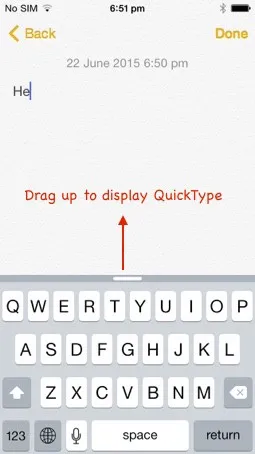 Zrzut ekranu 12
Zrzut ekranu 12
Możesz ukryć pasek QuickTypes, naciskając go w dół. Aby wyświetlić pasek podręczny QuickTypes, który pojawia się nad klawiaturą (pokazany na zrzutach ekranu 11 i 12).
Mechanizm predykcyjny tekstu w systemie iOS 8 jest zoptymalizowany dla wszystkich języków obsługiwanych przez urządzenia Apple. Oznacza to, że możesz zobaczyć sugerowane słowa i wyrażenia we wszystkich językach regionalnych. Obsługiwane języki to angielski zoptymalizowany dla USA, Wielkiej Brytanii, Kanady i Australii, francuski, niemiecki, włoski, portugalski, chiński uproszczony, chiński tradycyjny i japoński
Możesz zobaczyć QuickTypes dla języka francuskiego za pomocą klawiatury innej firmy na zrzucie ekranu 13.
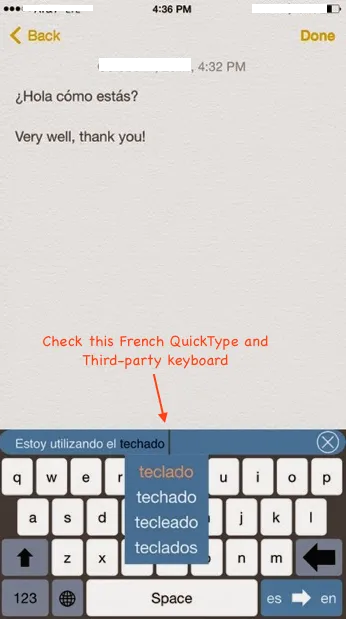 Zrzut ekranu 13
Zrzut ekranu 13
Z czasem silnik predykcyjny systemu iOS 8 nauczy się, w jaki sposób się komunikujesz
a także znać swoje ulubione frazy i sugerować następne prawdopodobne logiczne słowo.
5. Śledź swoje zdrowie - IOS 8
Apple ogłosiło aplikację Health i API HealthKit zorientowane na programistów w iOS 8.
Tworzy to scentralizowaną bezpieczną lokalizację, w której przechowywane są statystyki dotyczące zdrowia. Statystyki te mogą obejmować tętno, ciśnienie krwi, poziom cukru, spalone kalorie i cholesterol (pokazane na zrzucie ekranu 14).
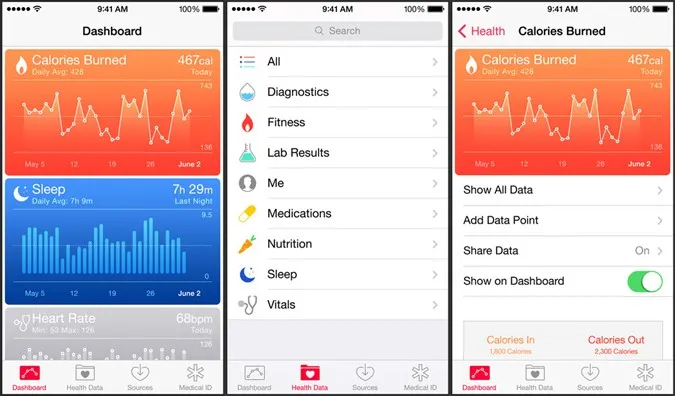 Zrzut ekranu 14
Zrzut ekranu 14
Możesz także utworzyć kartę alarmową z ważnymi informacjami zdrowotnymi (np. Ciśnieniem krwi lub tętnem) na ekranie blokady (pokazanym na zrzucie ekranu 15). Ta karta ratunkowa pomaga ci w przypadku nagłego wypadku podzielić się z lekarzem rodzinnym istotną chorobą.
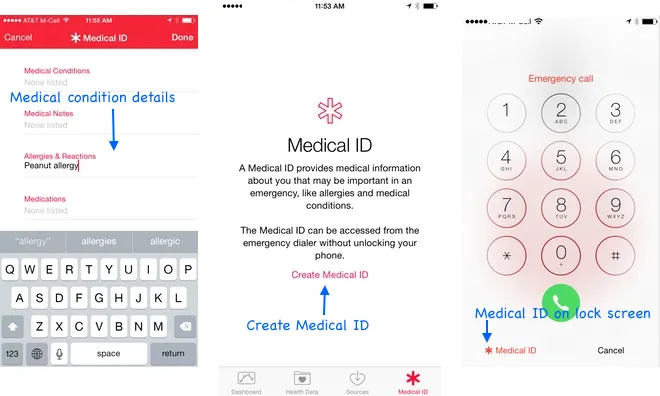 Zrzut ekranu 15
Zrzut ekranu 15
Zorientowany na programistów interfejs API HealthKit umożliwia programistom tworzenie aplikacji mających dostęp do danych dotyczących zdrowia. Na przykład możesz zezwolić na automatyczne udostępnianie danych z aplikacji do pomiaru ciśnienia krwi lekarzowi rodzinnemu lub Twoja aplikacja może określić, ile kroków dzisiaj przeszedłeś (pokazany na zrzucie ekranu 16).
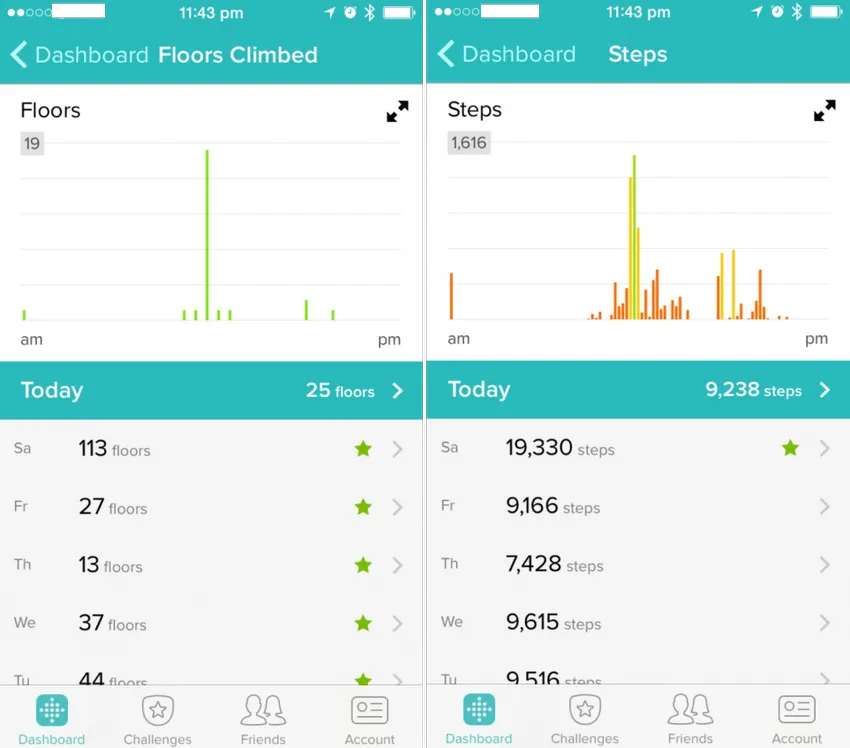 Zrzut ekranu 16
Zrzut ekranu 16
Oto kilka ekscytujących aplikacji, które są już dostępne w AppStore zintegrowanym z HealthKit, Nike i MayoClinic, które mogą służyć do przesyłania statystyk zdrowia do scentralizowanej aplikacji Health. Inna aplikacja Withings 'Blood Pressure Monitor służy do monitorowania ciśnienia krwi, które było częścią prezentacji WWDC firmy Apple. Również aplikacja UP Coffee od Jawbone może być wykorzystana do określenia spożycia kofeiny.
Polecany artykuł
Oto kilka powiązanych artykułów, które pomogą ci uzyskać więcej szczegółów na temat iOS 8, więc po prostu przejdź przez link podany poniżej
- 14 najlepszych sposobów na wydłużenie czasu pracy baterii w systemie iOS 8
- 5 wskazówek dla iOS 8, które powinien znać każdy fan Apple
- Nauka danych a inżynieria oprogramowania